윈도우 클립보드 기능 설정 및 사용법
윈도우에서 클립보드는 사용자가 복사한 정보를 일시적으로 저장하는 기능입니다. 이 기능을 활용하면 문서 작성이나 다양한 작업에서 효율성을 높일 수 있습니다. 본 글에서는 윈도우 클립보드의 활성화 방법과 활용법, 이 설정을 통해 얻을 수 있는 장점에 대해 자세히 살펴보겠습니다.
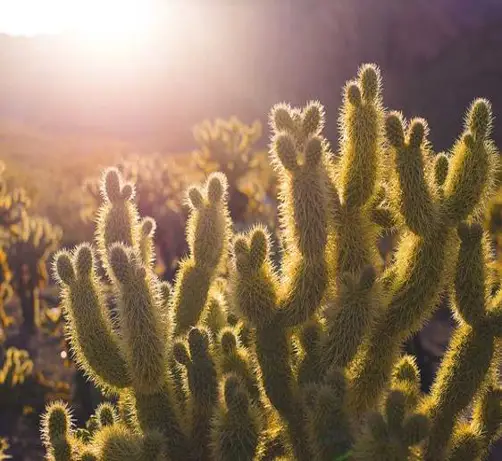
윈도우 클립보드 설정하기
윈도우에서 클립보드를 제대로 사용하기 위해서는 먼저 설정을 활성화해야 합니다. 기본적으로 클립보드 기능은 비활성화되어 있습니다. 따라서 다음과 같은 순서를 통해 쉽게 설정할 수 있습니다.
1. 클립보드 기능 활성화
클립보드를 사용하기 위해 가장 먼저 해야 할 것은 클립보드 기능을 활성화하는 것입니다. 아래의 단계를 따라주십시오:
- 윈도우 키를 눌러 시작 메뉴를 열고, “설정”을 클릭합니다.
- 설정 창에서 “시스템”을 선택합니다.
- 왼쪽 메뉴에서 “클립보드”를 클릭한 후, 클립보드 기록 옵션을 ‘켬’으로 변경합니다.
이 단계가 완료되면 클립보드에 복사한 내용이 저장되기 시작합니다. 이제 복사한 여러 항목을 편리하게 관리하고 활용할 수 있습니다.
클립보드 사용법
클립보드의 활성화가 완료되면, 다음과 같은 방법으로 클립보드를 사용할 수 있습니다. 이는 주로 복사 및 붙여넣기 작업에 활용됩니다.
2. 클립보드 활성화 후 작업 흐름
클립보드를 활용하는 방법은 다음과 같습니다:
- 복사하기: 복사하고자 하는 텍스트나 이미지를 선택한 후, Ctrl+C를 눌러 복사합니다.
- 클립보드 열기: Windows 키 + V를 눌러 클립보드 메뉴를 열면, 복사한 항목들을 확인할 수 있습니다.
- 붙여넣기: 원하는 곳에 커서를 두고 Ctrl+V를 눌러 클립보드에 저장된 내용을 붙여넣습니다.
이렇게 간단한 단계를 통해 클립보드를 사용할 수 있습니다. 특히 클립보드에서 복사한 여러 항목을 쉽게 관리할 수 있는 점이 큰 장점입니다.
추가 기능 활용하기
윈도우 클립보드는 단순한 복사 및 붙여넣기 기능 외에도 여러 편리한 기능을 제공합니다.
3. 클립보드 항목 고정 및 동기화
복사한 항목 중 자주 사용하는 내용을 고정할 수 있으며, 여러 기기 간에 클립보드 내용을 동기화하는 기능도 지원합니다. 이를 통해 사용자가 동일한 Microsoft 계정을 사용할 경우, 어떤 기기에서도 동일한 클립보드 내용을 확인할 수 있습니다.
- 항목 고정: 클립보드에서 특정 항목을 마우스 오른쪽 버튼으로 클릭 후 ‘고정’을 선택하면, 해당 항목이 클립보드에 남아 계속 사용할 수 있습니다.
- 기기 간 동기화: 클립보드 설정에서 ‘장치 간 동기화’를 활성화하면, 여러 기기에서 복사한 내용을 손쉽게 공유할 수 있습니다.
클립보드 데이터 관리하기
업무 효율성을 위해 클립보드 데이터를 정리하는 방법 또한 중요합니다. 필요 없는 데이터는 다음과 같은 방법으로 삭제할 수 있습니다.
4. 클립보드 데이터 삭제 방법
클립보드 메뉴에서 여러 항목을 삭제하거나 전체 기록을 지울 수 있습니다:
- 클립보드 메뉴를 열고 삭제하고자 하는 항목 옆에 있는 ‘삭제’ 아이콘을 클릭하여 개별 항목을 삭제할 수 있습니다.
- ‘모두 지우기’ 옵션을 선택하면 저장된 모든 항목을 한 번에 삭제할 수 있습니다.
고정된 항목은 삭제되지 않으니 유의하여 고정 해제를 한 뒤 제거해야 합니다.

마무리
윈도우 클립보드는 업무나 개인적인 작업을 보다 효율적으로 수행하는 데 큰 도움이 될 수 있는 기능입니다. 다양한 설정과 옵션을 통해 클립보드를 활용하면 작업의 질을 높이고, 시간도 절약할 수 있습니다. 클립보드 설정을 마친 후, 다양한 기능을 적극적으로 활용하여 생산성을 극대화해 보시기를 권장합니다.
그럼 이제 클립보드를 활용하여 보다 편리한 컴퓨터 사용을 즐기시길 바랍니다!
자주 묻는 질문과 답변
윈도우 클립보드는 무엇인가요?
윈도우 클립보드는 사용자가 복사한 정보를 일시적으로 저장하여 다양한 작업을 보다 효율적으로 수행할 수 있게 도와주는 기능입니다.
클립보드 기능을 어떻게 활성화하나요?
설정을 통해 클립보드 기능을 활성화하려면, 시작 메뉴에서 ‘설정’을 선택하고, ‘시스템’으로 이동한 뒤, ‘클립보드’ 옵션에서 이를 켜면 됩니다.
클립보드에서 복사한 항목은 어떻게 관리하나요?
복사한 항목은 Windows 키 + V를 눌러 클립보드를 열면 확인할 수 있으며, 필요하지 않은 항목은 삭제하거나 고정하여 쉽게 관리할 수 있습니다.